超大容量動画の受け渡しにオススメ「ファイルバンク」
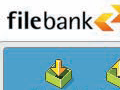
作成した動画ファイルをどうしても画質を劣化させずにネットにアップしたいならオンラインストレージサービスを利用するのが一番だ。動画配布に使うオンラインストレージには「ファイルバンク」がオススメ。なんと100Gバイトものファイルをネットにアップできる。
動画共有サイトのようにアップできるファイルの制限がないので、好き勝手に動画をアップしまくれるぞ。ファイルバンクを利用するにはアカウントが必要だが、アカウントのない人もアクセスできる「ゲストフォルダ」という機能がある。パスワードさえ知っていればアクセスできるので、ファイルを渡したい人にパスワードを教えればアップしたファイルを落としてもらえるのだ。
ただしファイルバンクの利用には専用ツールのインストールが必要だ。ファイルバンクを使ったことがない人はいきなりツールのインストール画面が表示されるため不安に思うかもしれないが、スパイウェアなどではないので安心して導入し、ファイルを落としまくろう!
■ 作成した動画ファイルを友達と共有
| ファイルバンク | ||
| 作者:GRETECH JAPAN | ||
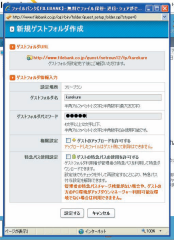
ファイルバンクにログインする。「新規ゲストフォルダ」をクリック。ウインドウが表示されるので、「ゲストフォルダ名」を入力し「ゲストフォルダパスワード」を作成する。「設定する」をクリックしメインの画面へ戻ろう

「アップロード」をクリック。ブラウザ上部に情報バーが表示されるのでクリックし、「ActiveX コントロールの実行」をクリック

「ファイルバンクアップダウンマネージャ」というツールがインストールされ、ファイル選択画面が表示される。アップしたいファイルを選択して「開く」をクリック。選択ファイルがアップロードされる
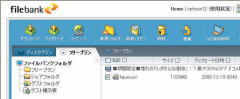
再びファイルバンクの画面を開き、「フリープラン」フォルダを選択。アップロードしたファイルから共有したいものをチェックして「移動/コピー」をクリックする
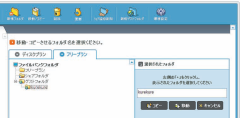 フォルダ選択画面で先ほど作成したゲストフォルダを選択して画面右側の「選択されたフォルダ」で「コピー」をクリック。これで指定したファイルがゲストフォルダへコピーされた
フォルダ選択画面で先ほど作成したゲストフォルダを選択して画面右側の「選択されたフォルダ」で「コピー」をクリック。これで指定したファイルがゲストフォルダへコピーされた
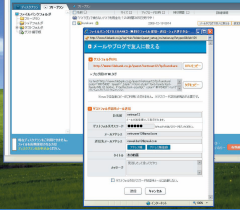 ファイルバンクの画面で「ゲストフォルダ」を選択し、ファイルをコピーしたゲストフォルダ欄にある「メールやブログで友人に教える」をクリック。表示されたウインドウで「ゲストフォルダパスワード」を設定し「送信先メールアドレス」を入力し「送信」をクリック
ファイルバンクの画面で「ゲストフォルダ」を選択し、ファイルをコピーしたゲストフォルダ欄にある「メールやブログで友人に教える」をクリック。表示されたウインドウで「ゲストフォルダパスワード」を設定し「送信先メールアドレス」を入力し「送信」をクリック
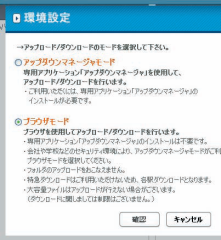 メールを受け取った人は、メールに書かれているURLへアクセスしてメールに書かれていたパスワードを入力してログインする。「環境設定」をクリックし「ブラウザモード」を選択して「確認」をクリック
メールを受け取った人は、メールに書かれているURLへアクセスしてメールに書かれていたパスワードを入力してログインする。「環境設定」をクリックし「ブラウザモード」を選択して「確認」をクリック
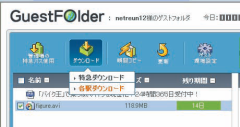 ダウンロードしたいファイルをチェックして「ダウンロード」をクリック。表示されたメニューから「各駅ダウンロード」を選択するとファイルをダウンロードできる
ダウンロードしたいファイルをチェックして「ダウンロード」をクリック。表示されたメニューから「各駅ダウンロード」を選択するとファイルをダウンロードできる
 全世界1,000万以上ダウンロード超え!水分補給サポートアプリ最新作『Plant Nanny 2 - 植物ナニー2』が11/1より日本先行配信開始中
全世界1,000万以上ダウンロード超え!水分補給サポートアプリ最新作『Plant Nanny 2 - 植物ナニー2』が11/1より日本先行配信開始中 たこ焼きの洞窟にかき氷の山!散歩を習慣化する惑星探索ゲーム『Walkr』がアップデート配信&6/28までアイテムセール開始!
たこ焼きの洞窟にかき氷の山!散歩を習慣化する惑星探索ゲーム『Walkr』がアップデート配信&6/28までアイテムセール開始! 【まとめ】仮想通貨ビットコインで国内・海外問わず自由に決済や買い物ができる販売サイトを立ち上げる
【まとめ】仮想通貨ビットコインで国内・海外問わず自由に決済や買い物ができる販売サイトを立ち上げる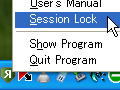 仮想化でウイルスを防ぐ「Returnil Virtual System」
仮想化でウイルスを防ぐ「Returnil Virtual System」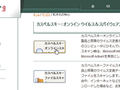 ネットサーフィン中に出てくるActiveXってインストールしちゃっても平気?
ネットサーフィン中に出てくるActiveXってインストールしちゃっても平気? ブラウザに「ActiveXコントロールが必要な可能性があります」というメッセージが表示された。
ブラウザに「ActiveXコントロールが必要な可能性があります」というメッセージが表示された。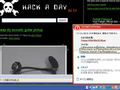 突然ウイルスに感染した。駆除できんぞお。だれかあああああ。
突然ウイルスに感染した。駆除できんぞお。だれかあああああ。 安全か分からないプログラムやActiveXを絶対安全に試す方法ない?
安全か分からないプログラムやActiveXを絶対安全に試す方法ない?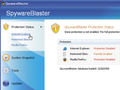 SpyBotを使って駆除しまくってもスパイウェアに際限なく感染する。助けて
SpyBotを使って駆除しまくってもスパイウェアに際限なく感染する。助けて
